Excel'de başka bir sütun veya açılır liste seçeneğine göre hücreleri nasıl gri yapabilirsiniz?
Pratik Excel görevlerinde, ilgili bir hücrenin değerine bağlı olarak verileri görsel olarak ön plana çıkarmak veya daha az belirgin hale getirmek için senaryolarla sık sık karşılaşırsınız. Yaygın bir gereklilik, başka bir sütun belirli bir değeri içerdiğinde veya açılır listeden bir seçim yapıldığında belirli hücreleri otomatik olarak "gri yapmak" (koyulaştırmak veya görsel olarak devre dışı bırakmak) gerektiğidir.
Bu dinamik biçimlendirme, büyük veri setlerini yorumlamayı kolaylaştırır, girdi kısıtlaması gerektiren iş akışlarında yardımcı olur veya şu anda işlem yapılabilir olmayan öğeleri netleştirebilir. Örneğin, bir proje durumu sütunu, durum "Tamamlandı" ise bir görev açıklamasını gri yapabilir.
Bu makale, Excel'de başka bir sütunun değerlerine veya açılır liste seçeneğine göre hücreleri gri yapmak için etkili birkaç yöntemi tanıtmaktadır. Standart koşullu biçimlendirmeden karmaşık gereksinimler için daha gelişmiş VBA yaklaşımlarına kadar her şeyi kapsamaktadır. Ayrıca, sorun giderme önerileri ve pratik kullanım ipuçları da bulacaksınız. 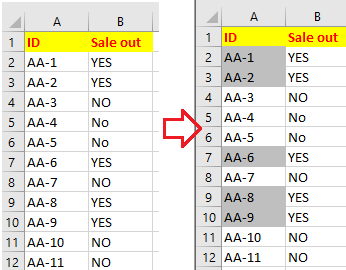
Başka bir sütun veya açılır liste seçeneğine göre hücreleri gri yapma
VBA: Başka bir sütun veya açılır listeye göre hücreleri gri yapmayı otomatikleştirin
 Başka bir sütun veya açılır liste seçeneğine göre hücreleri gri yapma
Başka bir sütun veya açılır liste seçeneğine göre hücreleri gri yapma
Diyelim ki iki sütununuz var: A sütunu ana verilerinizi (örneğin, görevler veya açıklamalar) içeriyor ve B sütunu bayraklar veya durum göstergeleri içeriyor (örneğin "EVET"/"HAYIR" veya bir açılır listeden seçimler). A sütunundaki öğeleri B sütunundaki değerlere göre görsel olarak gri yapmak isteyebilirsiniz. Örneğin, B sütunundaki bir hücre "EVET" gösterdiğinde, A sütunundaki karşılık gelen hücre gri görünecek ve bu da onu inaktif veya tamamlanmış olarak işaretleyecektir. Eğer B sütunu "EVET" dışında bir şeyse, A sütunu normal görünümünü koruyacaktır.
Bu yaklaşım, görev yönetimi sayfaları, kontrol listeleri, iş akışları veya bir sütundaki durumun diğer sütunun biçimlendirmesini kontrol ettiği herhangi bir sayfa için uygundur. Verilerinizi düzenli ve kullanıcı dostu tutar, ancak iyi yapılandırılmış ve hizalanmış sütunlara dayanır (satırlarınızın doğru şekilde karşılık geldiğinden emin olun).
1. Otomatik olarak gri olmasını istediğiniz A sütunundaki hücreleri seçin. Örneğin, seçin A2:A100 (yalnızca B sütununda kullanılan aralığa uygun hücreleri seçin). Ardından Ana Sayfa > Koşullu Biçimlendirme > Yeni Kural. 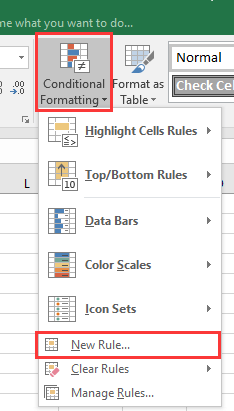
2. Yeni Biçimlendirme Kuralı iletişim kutusunda, hangi hücrelerin biçimlendirileceğini belirlemek için bir formül kullan seçeneğine tıklayın. Formül giriş kutusuna =B2="EVET" yazın, bu formül doğru olduğunda biçimlendirilecek değerleri formatla etiketli kutuya girilir, bu da B sütunundaki karşılık gelen hücrenin "EVET" olup olmadığını kontrol eder:
3. Ardından Biçim düğmesine tıklayın. Açılan Hücreleri Biçimlendir iletişim kutusunda, Doldur sekmesinde gri bir renk seçin. Bu, hücreleri gri yapmak için kullanılacak arka plan rengi olacaktır. 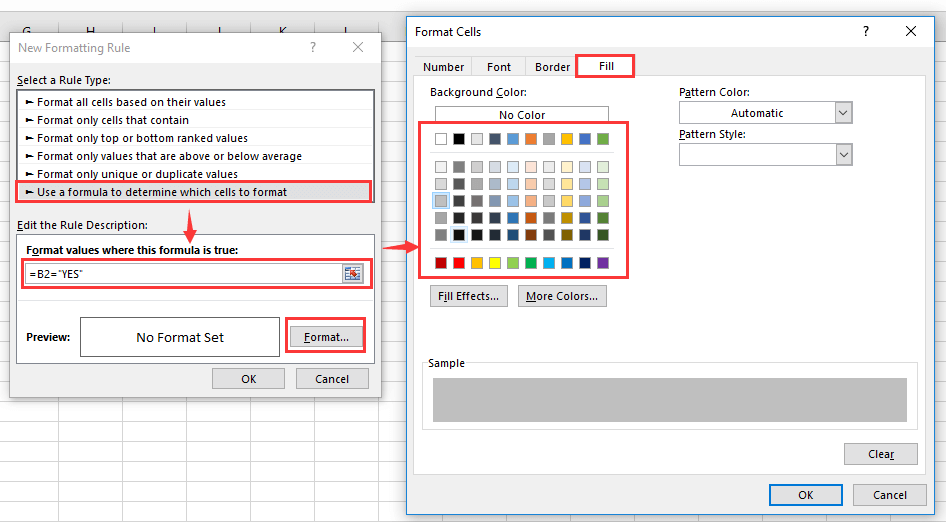
4. Rengi ayarladıktan sonra Tamam tıklayarak Hücreleri Biçimlendir penceresini kapatın ve ardından Tamam tekrar tıklayarak yeni biçimlendirme kuralınızı uygulayın. 
Şimdi itibaren, B sütunu "EVET" gösterdiğinde, A sütunundaki karşılık gelen hücre gri görünecektir. Eğer B sütunu başka bir değere değiştirilirse (örneğin "HAYIR" veya boş), A sütununun görünümü normal haline dönecektir. Bu yöntem anında çalışır ve kurulumdan sonra el ile güncelleme gerektirmez.
İpuçları: Koşullu biçimlendirmeyi B sütunundaki açılır listeyle birlikte uygulamak için süreç benzerdir. Bu yaklaşım özellikle kontrol sütunu standartlaştırılmış seçenekler kullandığında faydalıdır, örneğin proje durumu ("Devam Ediyor", "Tamamlandı"), onay kutuları ("Tamamlandı", "Bekliyor") veya belirli izin verilen değerler içeren doğrulama listeleri.
B sütununda (kontrol sütunu) bir açılır liste oluşturmak için:
- Açılır menü istediğin B sütunundaki hücreleri seçin.
- Veri > Veri Doğrulaması'na tıklayın.
- Veri Doğrulama iletişim kutusunda Liste seçeneğini İzin Ver açılan menüsünden seçin. Açılan Kaynak kutusuna, izin verilen değerleri içeren bir hücre aralığı yazın veya seçin (örneğin, EVET,HAYIR).

Artık B sütunundaki her hücrede bir açılır liste var, böylece kullanıcılar belirlenen seçenekler arasından seçim yapabilirler:

Yukarıdaki adımları tekrar edin, Koşullu Biçimlendirme kurulumunu yaparken, gri biçimlendirmeyi tetiklemek istediğiniz öğeyle eşleşen bir formül kullanın (örneğin, =B2="EVET"). Koşullu biçimlendirmeyi uyguladıktan sonra, hedef hücreleriniz A sütununda B sütununun açılır listesinden "EVET" seçildiğinde otomatik olarak gri olacaktır.
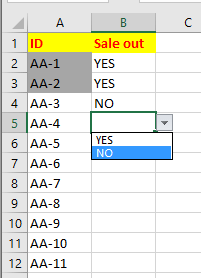
Ek ipuçları ve önlemler:
- A sütunundaki koşullu biçimlendirme aralığının veri alanıyla eşleştiğinden ve B sütununun referanslarıyla hizalandığından emin olun. Eğer senkronize olmazlarsa, biçimlendirme beklenen şekilde uygulanmayabilir.
- Sütunlarda veri kopyalarken veya doldururken, referansların (örneğin, B2) uygun şekilde güncellendiğinden emin olun.
- En iyi sonuçlar için, yeni kuralları uygulamadan önce eski biçimlendirmeleri aralıklardan temizleyin.
- Gri görünümü kaldırmak için, B sütunundaki kuralın tetikleme değerini değiştirin veya koşullu biçimlendirme kuralını silin.
- Çalışma sayfanız paylaşılmışsa, kullanıcıların hangi değerlerin biçimi tetikleyeceğini bildiğinden emin olun.
Eğer koşullu biçimlendirme beklenen şekilde çalışmıyorsa, B sütunundaki hücrelerin formülün test ettiği değerleri tam olarak içerdiğinden emin olun (fazladan boşluklar, tam eşleşme kullanılmadığında doğru durum ve gizli karakterler karşı doğrulaması).

Kutools AI ile Excel Sihirini Keşfedin
- Akıllı Yürütme: Hücre işlemleri gerçekleştirin, verileri analiz edin ve grafikler oluşturun—tümü basit komutlarla sürülür.
- Özel Formüller: İş akışlarınızı hızlandırmak için özel formüller oluşturun.
- VBA Kodlama: VBA kodunu kolayca yazın ve uygulayın.
- Formül Yorumlama: Karmaşık formülleri kolayca anlayın.
- Metin Çevirisi: Elektronik tablolarınız içindeki dil engellerini aşın.
 VBA: Başka bir sütun veya açılır listeye göre hücreleri gri yapmayı otomatikleştirin
VBA: Başka bir sütun veya açılır listeye göre hücreleri gri yapmayı otomatikleştirin
Toplu biçimlendirme uygulama, çoklu ve daha karmaşık koşulları işleme veya koşullu biçimlendirme kurallarının ve sınırlarının gereksinimlerinizi karşılamadığı durumlar gibi daha gelişmiş senaryolar için, hücreleri gri yapmayı otomatikleştirmek üzere VBA kodu kullanabilirsiniz.
Yaygın kullanım durumları:
- Açılır seçimlere veya başka bir sütuna bağlı herhangi bir mantığa göre tüm satırları veya belirli aralıkları otomatik olarak gri yapma.
- Veri içe aktarmalarından veya makro tahrikli sayfa güncellemelerinden sonra bile biçimlendirmenin tutarlı kalmasını sağlama.
- Yerleşik koşullu biçimlendirme sınırlarını aşan birden fazla koşullu durum uygulama.
1. Geliştirici Araçları > Visual Basic'e tıklayarak VBA düzenleyicisini açın (Alt+F11 kısayoludur). VBA penceresinde, Ekle > Modül'e tıklayın. Yeni modüle aşağıdaki kodu kopyalayıp yapıştırın:
Sub GreyOutCellsBasedOnAnotherColumn()
Dim ws As Worksheet
Dim lastRow As Long
Dim checkCol As String
Dim dataCol As String
Dim i As Long
Dim triggerValue As String
On Error Resume Next
xTitleId = "KutoolsforExcel"
'----- Set parameters here -----
Set ws = ActiveSheet ' Or: Set ws = ThisWorkbook.Sheets("Sheet1")
checkCol = "B" ' Column to check (e.g., B)
dataCol = "A" ' Column to grey out (e.g., A)
triggerValue = "YES" ' Value that triggers grey out. Change as needed: "YES", "Complete", etc.
'----- Find last row in the check column -----
lastRow = ws.Cells(ws.Rows.Count, checkCol).End(xlUp).Row
For i = 2 To lastRow ' Assumes header in row 1
If ws.Cells(i, checkCol).Value = triggerValue Then
ws.Cells(i, dataCol).Interior.Color = RGB(191, 191, 191) ' Grey fill
Else
ws.Cells(i, dataCol).Interior.ColorIndex = xlNone ' Remove fill if condition not met
End If
Next i
End Sub2. Makroyu çalıştırmak için, kod penceresi etkin iken F5 tuşuna basın. Makro, çalışma sayfanızdaki her satırı döngüye sokar—ilk satırın başlık kalabilmesi için 2. satırdan başlar—ve tetikleme değerini (varsayılan olarak "EVET") B sütununda arar. Eğer bulursa, A sütunundaki karşılık gelen hücreyi gri doldurur. Tetikleme değeri yoksa, önceki gri dolgu kaldırılır (hücre varsayılan görünüme sıfırlanır).
Aşağıdaki parametreleri kodda özelleştirebilirsiniz:
- checkCol: Kontrol edilecek sütun (örneğin, "B")
- dataCol: Gri yapılacak sütun (örneğin, "A")
- triggerValue: Gri dolgu için eşleşecek değer (örneğin, "EVET", "Tamamlandı", listenizdeki herhangi bir değer)
Uyarılar ve ipuçları:
- Bu makro, hücre arka planlarını kalıcı olarak değiştirir. Verileri değiştirdikçe renklerin canlı olarak güncellenmesini istiyorsanız, her güncellemeden sonra makroyu yeniden çalıştırın veya Çalışma Sayfası_Değiştir olay komut dosyası kullanmayı düşünün (yalnızca gelişmiş kullanıcılar için).
- Bu yaklaşım, hücre sayısı veya koşullu biçimlendirme kural sınırlarından etkilenmez, bu nedenle büyük dinamik aralıklar veya birçok koşul için idealdir.
- Eğer yanlışlıkla makroyu tetiklerseniz ve gri dolguları kaldırmak isterseniz, ilgili değerleri temizledikten veya değiştirdikten sonra yeniden çalıştırın.
- If ifadesini genişleterek daha fazla koşul ekleyebilirsiniz (örneğin, birden fazla seçime, ek sütunlara veya daha karmaşık mantığa göre gri yapma).
VBA kullanarak hücreleri manuel veya otomatik olarak gri yapmak, karmaşık, büyük ölçekli veya yüksek derecede özelleştirilmiş Excel çözümleri için maksimum esneklik sunar.
En İyi Ofis Verimlilik Araçları
Kutools for Excel ile Excel becerilerinizi güçlendirin ve benzersiz bir verimlilik deneyimi yaşayın. Kutools for Excel, üretkenliği artırmak ve zamandan tasarruf etmek için300'den fazla Gelişmiş Özellik sunuyor. İhtiyacınız olan özelliği almak için buraya tıklayın...
Office Tab, Ofis uygulamalarına sekmeli arayüz kazandırır ve işinizi çok daha kolaylaştırır.
- Word, Excel, PowerPoint'te sekmeli düzenleme ve okuma işlevini etkinleştirin.
- Yeni pencereler yerine aynı pencerede yeni sekmelerde birden fazla belge açıp oluşturun.
- Verimliliğinizi %50 artırır ve her gün yüzlerce mouse tıklaması azaltır!
Tüm Kutools eklentileri. Tek kurulum
Kutools for Office paketi, Excel, Word, Outlook & PowerPoint için eklentileri ve Office Tab Pro'yu bir araya getirir; Office uygulamalarında çalışan ekipler için ideal bir çözümdür.
- Hepsi bir arada paket — Excel, Word, Outlook & PowerPoint eklentileri + Office Tab Pro
- Tek kurulum, tek lisans — dakikalar içinde kurulun (MSI hazır)
- Birlikte daha verimli — Ofis uygulamalarında hızlı üretkenlik
- 30 günlük tam özellikli deneme — kayıt yok, kredi kartı yok
- En iyi değer — tek tek eklenti almak yerine tasarruf edin
